A Signal egyre népszerűbb az üzenetküldő alkalmazások felhasználói körében, köszönhetően az adatvédelmi funkciók sportolnak. De népszerűsége sorozatot is hozott váratlan hibák és problémák a reflektorfénybe. Előfordulhat például, hogy a Signal néha nem tudja lekérni a névjegyeket. Ha megnyomja a „Névjegyek megjelenítése” opciót, az alkalmazás hibaüzenetet küldhet, amely szerint probléma lépett fel a névjegyek lekérésekor. Ennek eredményeként nem küldhet üzenetet senkinek. Vizsgáljuk meg, hogyan javíthatja gyorsan ezt a hibát Androidon.
Hogyan lehet kijavítani a Signal App hibáját a névjegyek lekérésekor
Próbáld újra később
A Signal alkalmazás lassan jeleníti meg a névjegyeket, mert nagyon sokan próbálnak csatlakozni a platformhoz. Várjon két-három percet, és próbálja meg újra elérni a névjegyzékét. Ellenőrizze a Signal hivatalos Twitter-fiókját az ismert problémákkal és hibákkal kapcsolatos hírekért.
Ellenőrizze a névjegyekhez való hozzáférési engedélyt
Először is győződjön meg arról, hogy a Signal hozzáférhet a névjegyeihez. Ezután lépjen az Android beállításaihoz, és győződjön meg arról, hogy a névjegyszinkronizálás be van kapcsolva.
- Navigáljon ide Android beállítások, és érintse meg a lehetőséget Magánélet.
- Menj Engedélykezelő és válassza ki Kapcsolatok.
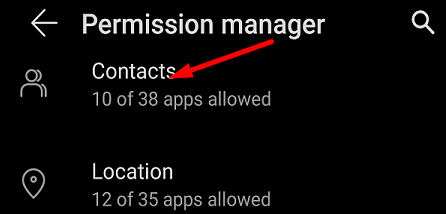
- Ellenőrizze, hogy mely alkalmazásai férhetnek hozzá a névjegylistájához. Győződjön meg arról, hogy a Signal szerepel a listán.

- Menj vissza Beállítások, és válassza ki Fiókok.
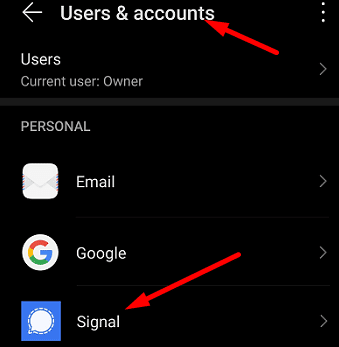
- Koppintson a Jel, és menj ide Fiókok szinkronizálása.
- Győződjön meg arról, hogy a névjegyszinkronizálás engedélyezve van.
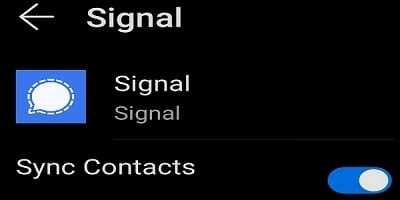
Próbálja meg visszavonni a Signal névjegyeihez való hozzáférési jogosultságát. Várjon harminc másodpercet, majd engedélyezze újra az alkalmazást, hogy hozzáférjen a névjegylistájához.
Ellenőrizze az alkalmazás- és eszközfrissítéseket
Ha a Signal alkalmazás elavult verzióját futtatja, előfordulhat, hogy bizonyos funkciók és funkciók nem érhetők el.
- Nyissa meg a Google Play Áruház alkalmazást, és írja be a „Jel” a keresőmezőben.
- Üsd a Frissítés gombot a Signal alkalmazás mellett az alkalmazás legújabb verziójának telepítéséhez.

- Akkor menj ide Android beállítások, Koppintson a Rendszerfrissítés, és ellenőrizze a frissítéseket.

- A legújabb Signal alkalmazás és az Android operációs rendszer frissítéseinek telepítése után indítsa újra az eszközt.
Törölje a gyorsítótárat
Próbálja meg törölni az alkalmazás gyorsítótárát, és ellenőrizze, hogy ez a megoldás megoldja-e a problémát.
- Menj Beállítások, Koppintson a Alkalmazások elemre, menj Minden alkalmazás, és válassza ki Jel.
- Ezután válassza ki Tárolás és megütötte a Törölje a gyorsítótárat gomb.

- Indítsa újra az alkalmazást, és ellenőrizze az eredményeket.
Telepítse újra a Signal-t
Ha a probléma továbbra is fennáll, és a Signal továbbra sem tudja lekérni a névjegyeket, távolítsa el az alkalmazást. Indítsa újra a terminált, indítsa el a Google Play Áruház alkalmazást, és telepítse újra a Signalt.
Következtetés
Ha a Signal nem tudja lekérni a névjegyeit, ellenőrizze Android adatvédelmi beállításait, és győződjön meg arról, hogy az alkalmazás hozzáfér a névjegyeihez. Ezután telepítse a legújabb Signal és Android frissítéseket. Ha a probléma továbbra is fennáll, törölje a gyorsítótárat, és telepítse újra a Signal alkalmazást. Ezek a megoldások segítettek a probléma elhárításában? Tudassa velünk az alábbi megjegyzésekben.